







By Justin SabrinaFrissítve szeptember 02, 2021
Az iPhone ragadt az Apple logójánál, vagy helyreállítási módban vagy rendszerindítási ciklusban van? Akarsz javítsa az iOS rendszert normál állapotba iPhone vagy iPad esetén? Aggódhat, amikor iPhone / iPad elakadt problémákkal találkozik, elvégre nem hívhat, e-maileket nem olvashat, nem nyithatja meg a fényképalbumot és nem végezhet más üzleti tevékenységeket. IPhone vagy iPad használatakor az iOS eszköz rendellenesen működhet a következő problémák miatt:
Az iPhone nem kapcsol be
Az iPhone megragadta az Apple logót
Végtelen „helyreállítási mód” hurok iPhone / iPad készüléken
Az eszköz beragadt a „Csúsztatás frissítésre” képernyőn
Fagyott iPhone / iPad és nem reagáló képernyő
Összességében az eszköz nem reagál, és nem léphet be az eszközbe, mielőtt megtalálná a módját az iOS rendszerproblémájának kijavítására. Az iPhone / iPad beragadt problémák kijavításához tudnia kell, hogy miért ragadt az iPhone, iPad a fagyasztóképernyőn vagy az indítási hurok képernyőn. Ebben a cikkben az iOS rendszer-helyreállítási megoldásokat tárgyaljuk. Kérjük, kezdje el a hibaelhárítást a legalapvetőbb lépéseketől, majd haladjon tovább a további lépések felé, ha a probléma nem oldódik meg. Kezdjük el kijavítani az iPhone / iPad különféle rendszerproblémáit, és a készülék normál állapotba kerül.
TARTALOMJEGYZÉK
Az iOS eszköz kényszer újraindítása az első ajánlott megoldás, mert nem fog elveszíteni semmilyen adatot. Meg tudod csinálni:
iPhone 8, iPhone X és magasabb
1. Nyomja meg és engedje fel a „Hangerő növelése” gombot
2. Nyomja meg és engedje fel a „Hangerő csökkentése” gombot.
3. Végül nyomja le és tartsa lenyomva az „Oldalsó” gombot, amíg meg nem jelenik az Apple logó képernyő.
iPhone 7 és iPhone 7 Plus
Tartsa lenyomva a „Hangerő csökkentése” és az „Oldalsó” gombokat, amíg meg nem jelenik az Apple logó képernyő.
iPhone 6s és régebbi
Nyomja meg és tartsa lenyomva a „Home” gombot és az „Sleep / Wake” gombot, amíg meg nem jelenik az Apple logó képernyő.
iPadek a Home gomb nélkül
1. Nyomja meg és engedje fel a „Hangerő növelése” gombot.
2. Nyomja meg és engedje fel a „Hangerő csökkentése” gombot.
3. Végül nyomja meg és tartsa lenyomva a „Top” gombot, amíg meg nem jelenik az Apple logó képernyő.
iPadek Home gombbal
Nyomja meg és tartsa lenyomva egyszerre a „Home” és a „Top / Power” gombokat, amíg meg nem jelenik az Apple logó képernyő.
A helyreállítási mód egy speciális állapot, amelybe az iPhone belép, amikor az operációs rendszerrel kapcsolatos probléma merül fel. Ha az erőltetett újraindítás sikertelen, és az iPhone / iPad beragadt az indítási hurokba, az Apple logóba, a frissítések ellenőrzésébe stb., Megpróbálhat belépni és kilépni a helyreállítási módból az iPhone / iPad eszköz normál helyreállításához.
1. lépés: Indítsa el a legújabb iTunes alkalmazást a számítógépén.
2. lépés. Csatlakoztassa iPhone vagy iPad készülékét a számítógéphez az USB-kábel segítségével.
3. lépés: Lépjen iPhone vagy iPad helyreállítási módba:
IPhone 8 és újabb iPhone készülékeknél: Először kapcsolja ki az iPhone készüléket. Másodszor nyomja meg és engedje fel a Hangerő növelése, majd a Hangerő csökkentése gombot. Ezután nyomja meg és tartsa lenyomva az Oldalsó gombot, amíg meg nem jelenik a helyreállítási mód képernyő.
Face ID-vel rendelkező iPad Pro (2018 és 2020) esetén: Először kapcsolja ki az iPad Pro 2018-at, majd tartsa lenyomva az Alvás / Ébresztés (felső) gombot, amíg meg nem jelenik a helyreállítási mód képernyője.
IPhone 7 és iPhone 7 Plus esetén: Először kapcsolja ki az iPhone 7 készüléket. Ezután nyomja meg és tartsa lenyomva az iPhone 7 hangerő csökkentő gombját, majd engedje el, amikor megjelenik a Csatlakozás iTuneshoz képernyő.
IPhone 6s vagy Eariler vagy Home gomb segítségével: Először kapcsolja ki az iPhone 6s vagy iPad eszközt. Ezután nyomja meg és tartsa lenyomva az iPhone, iPad vagy iPod touch Home gombot. Kinyithatja, amikor megjelenik a Csatlakozás iTuneshoz képernyő.
4. lépés: Az iTunes azonnal észleli, hogy az eszköz rendellenes állapotban van. Amikor az iTunesban megjelenik az eszköz visszaállítását vagy frissítését kérő figyelmeztető ablak, kattintson a Visszaállítás gombra.
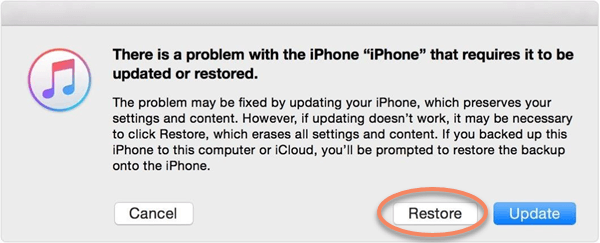
Megjegyzések: A készülék helyreállítási módban történő visszaállításával az iPhone / iPad összes adata törlődik. Inkább használja a következő iOS rendszer-helyreállító eszközt, hacsak nem aggódik az adatvesztés miatt.
UkeySoft FoneFix biztosítja a legjobb iOS rendszerjavító programot, amely támogatja a különféle iPhone / iPad / iPod Touch / Apple TV elakadt problémák kijavítását adatvesztés nélkül. A helyreállítási módban, DFU módban, fejhallgató módban, az iTunes képernyőhöz való csatlakozáshoz, a fekete képernyőhöz, a fehér képernyőhöz, a rendszerindítási hurokhoz, az iPad nem kapcsolja be a problémát, és még sok más megoldható.
Főbb jellemzők:
1. lépés: Indítsa el az UkeySoft FoneFix alkalmazást
Telepítse és indítsa el az UkeySoft FoneFix szoftvert a számítógépén. Válassza a "Normál mód" lehetőséget az iPhone vagy iPad problémák adatvesztés nélküli javításához.

2 lépés. Tegye az iPhone helyreállítási módba
Kövesse a képernyőn megjelenő utasításokat vagy a 2. részt, hogy manuálisan állítsa iPhone / iPad készülékét helyreállítási módba.

3 lépés. Töltse le a firmware-csomagot
A következő lépésben az UkeySoft FoneFix szoftver automatikusan felismeri az eszközét, és biztosítja a legújabb firmware csomagot, amelyet az eszköz támogat. Kattintson a "Letöltés" gombra a legfrissebb iOS verzió letöltésének megkezdéséhez iPhone vagy iPad készülékéhez.

4. lépés: Adatvesztés nélküli iPhone / iPad problémák megoldása
Kattintson a „Start” gombra az iPhone vagy iPad probléma megoldásához az adatok elvesztése nélkül.

Ezen a ponton az iPhone / iPad problémát teljesen kijavították.

Ne feledje, hogy a készüléken lévő szoftver frissül a legújabb verzióra. Ha korábban börtönbontotta az eszközt, az iOS eszköz visszatér börtönbontatlan állapotba.
A fenti 3 módszer az alapvető megoldások az iPhone és iPad problémák megoldására. Ha tudod, hogyan kell kapcsolja normál állapotba iPhone / iPad készülékét, használhatja kedvenc eszközeit. Nem számít az iPhone 12/11 / XS / X / 8/7 / 6S / 6 vagy iPad Mini, iPad Air, iPod Touch 7/6/5, mindegyik helyreállítási módból, DFU módból, Apple logó képernyőből javítható , boot hurok, fekete képernyő segítségével UkeySoft FoneFix. Ráadásul az iPhone / iPad rendes állapotba hozható anélkül, hogy normál módban elveszítené az adatokat.
prompt: meg kell, hogy jelentkezzen be mielőtt kommentálhatna.
Még nincs fiók. Kérjük, kattintson ide Regisztráció.

Javítsa az iPhone / iPad / iPod touch / Apple TV készüléket normál állapotba adatvesztés nélkül.

Élvezze a biztonságos és szabad digitális életet.
Hasznosság
multimédia
copyright © 2023 UkeySoft Software Inc. Minden jog fenntartva.
Még nincs hozzászólás. Mondj valamit...